移动硬盘3.0掉盘怎么办?如何恢复数据?
- 电脑知识
- 2025-05-28
- 26
面对移动硬盘3.0突然掉盘的情况,我们该如何应对?在这个数据至上的时代,数据丢失可能会给工作和生活带来极大不便。本文将全面介绍移动硬盘3.0掉盘的处理方法和数据恢复的详细步骤,帮助你快速解决问题,同时提供一些预防措施,以防未来数据丢失。
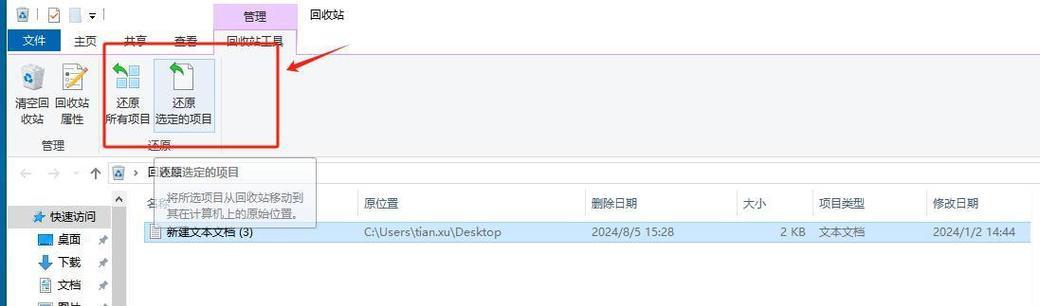
一、移动硬盘3.0掉盘的原因分析
在寻找解决方案之前,我们先来了解一下移动硬盘掉盘的常见原因。了解这些问题的原因有助于我们在日常使用中进行预防,也可以帮助我们更准确地定位问题所在。
1.1硬件连接问题
当移动硬盘与电脑之间的连接线松动或者USB接口损坏时,会导致硬盘无法正常识别。
1.2驱动问题
驱动程序过时或损坏也会导致移动硬盘掉盘。
1.3磁盘错误和文件系统损坏
非法关机、断电或错误的操作可能会导致磁盘错误或文件系统损坏。
1.4供电不足
某些移动硬盘需要足够的供电才能正常工作,如果供电不足也可能导致掉盘现象。

二、移动硬盘3.0掉盘的快速解决方案
如果您的移动硬盘3.0出现掉盘现象,请按照以下步骤尝试恢复硬盘的识别。
2.1检查硬件连接
首先检查USB线是否牢固连接到电脑和硬盘上,尝试更换不同的USB接口或使用其他USB线测试。
2.2重新启动电脑
有时候简单的重启电脑就可以让系统重新识别到移动硬盘。
2.3更新或重新安装驱动程序
前往设备管理器,查找移动硬盘的驱动程序,尝试更新或卸载后重新安装。
2.4使用磁盘管理工具检查
在“计算机管理”中打开“磁盘管理”,查看移动硬盘是否被识别。若存在但未分配盘符,可手动分配。
2.5尝试在其他电脑上使用
确认是否是本机的问题,有时候在另一台电脑上移动硬盘可以正常工作。

三、数据恢复的详细步骤
当硬盘被识别后,下一步就是数据恢复。在此部分,我们使用专业数据恢复软件来帮助你尽可能地恢复丢失的数据。
3.1选择合适的数据恢复软件
市面有很多数据恢复软件,如Recuva、EaseUSDataRecoveryWizard等,根据需要选择合适的软件。
3.2扫描丢失的数据
启动软件,选择移动硬盘所在的盘符进行扫描。根据情况选择“深度扫描”或“快速扫描”。
3.3预览和选择恢复的数据
扫描完成后,预览可恢复的文件,选择需要恢复的数据进行恢复。
3.4恢复数据到安全位置
将恢复的数据保存到另一个安全的存储设备上,避免对原始磁盘造成二次损坏。
四、数据恢复技巧和注意事项
数据恢复并非万无一失,以下是一些技巧和注意事项,希望能帮助你提高数据恢复的成功率。
4.1不要对原始磁盘进行写操作
在数据没有完全恢复之前,尽量避免在移动硬盘上进行写入文件等操作。
4.2定期备份数据
为了防止数据丢失,定期备份数据是最佳的做法。
4.3遵循数据恢复软件的提示
在使用数据恢复软件时,请仔细阅读和遵循软件的提示进行操作。
4.4考虑寻求专业数据恢复服务
如果自行恢复失败,可以考虑将硬盘送到专业的数据恢复中心。
五、预防移动硬盘掉盘和数据丢失的方法
我们分享一些预防措施,帮助你避免将来发生移动硬盘掉盘和数据丢失。
5.1确保供电充足
使用外接电源或选择供电性能良好的USB接口。
5.2使用硬盘盒和防震措施
选择具有良好抗震性能的硬盘盒,减少因移动或震动导致的物理损坏。
5.3定期检查磁盘健康
使用磁盘检测工具,定期检查移动硬盘的健康状况。
5.4正确安全地拔出硬盘
使用电脑的“安全删除硬件”功能来安全地拔出硬盘。
结语
通过以上讲解,我们不仅了解了移动硬盘3.0掉盘的原因和应对方法,也掌握了数据恢复的技巧。只要你按照本文提供的步骤和注意事项操作,相信在遇到类似问题时,你将能够更加从容不迫地处理。同时,预防永远比解决问题更重要,希望上述的预防措施能帮助你长久地保护好自己的数据。
版权声明:本文内容由互联网用户自发贡献,该文观点仅代表作者本人。本站仅提供信息存储空间服务,不拥有所有权,不承担相关法律责任。如发现本站有涉嫌抄袭侵权/违法违规的内容, 请发送邮件至 3561739510@qq.com 举报,一经查实,本站将立刻删除。